Jak zastavit videoklipy Facebook z automatického přehrávání

Pamatujte si na dny, kdy se videoklipy ve službě Facebook hrály pouze po kliknutí na ně? Pokud se chcete vrátit k tomu mnohem jemnějšímu věku, stačí jen přepnout několik zastrčených nastavení, abyste zastavili šílenství v automatickém přehrávání.
Auto-přehrávání videí je nejlepším způsobem (možná jste nechtěli že video začne hrát před všemi v očích vaší obrazovky) a ztrátou dat v nejhorším případě (možná že nechcete vypálit data na videu, které jste ani opravdu nechtěli sledovat) - tak jsme úplně pochopte, zda chcete ukončit. Začneme s mobilními aplikacemi Facebooku a pak se přesučíme na plochu pro úplné pokrytí.
Jak zakázat automatické přehrávání na mobilních zařízeních
Chcete-li zakázat automatické přehrávání videa na mobilních aplikacích Facebook, musíme se přesunout do nastavení Jídelní lístek. Pro tento výukový program používáme službu iOS, ale tato volba je stejná na iOS i Android. Zvolte "Nastavení účtu" v zobrazené nabídce

Zvolte možnost "Nastavení účtu" v nabídce.
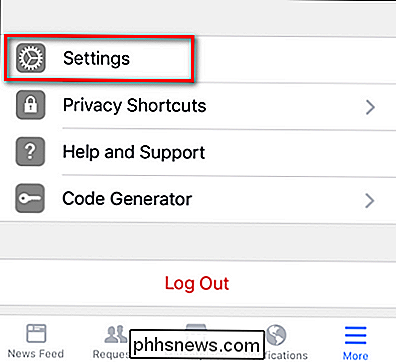
V nabídce Nastavení účtu vyberte možnost "Videa a fotografie".
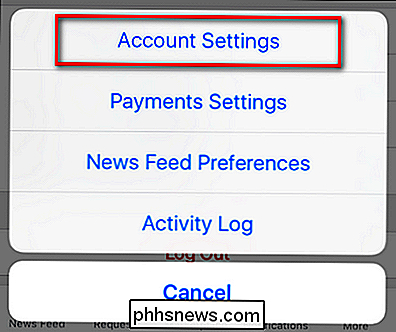
V nabídce "Videa a fotografie" vyberte možnost "Automatické přehrávání".
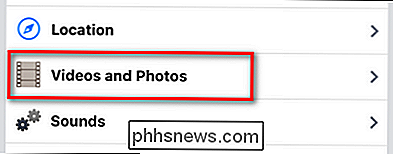
Zde můžete přepínat nastavení mezi vždy přehráváním bez ohledu na síť, pouze automatickým přehráváním na Wi-Fi a nikdy. Zvolte možnost "Nikdy neprovádět automatické přehrávání videa".
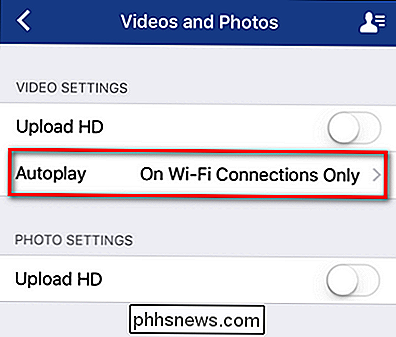
Jak zakázat automatické přehrávání na pracovní ploše
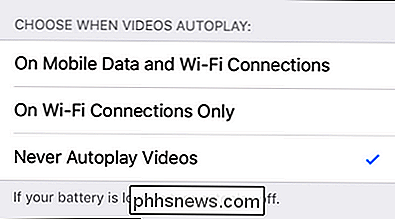
Není třeba zastavit naši válku - věnujte další vteřiny na to, Přihlaste se ke svému účtu Facebook a klikněte na šipku nabídky v pravém horním rohu. Zvolte "Nastavení"
V nabídce nastavení vyberte v dolní části levého navigačního okna položku "Videa"
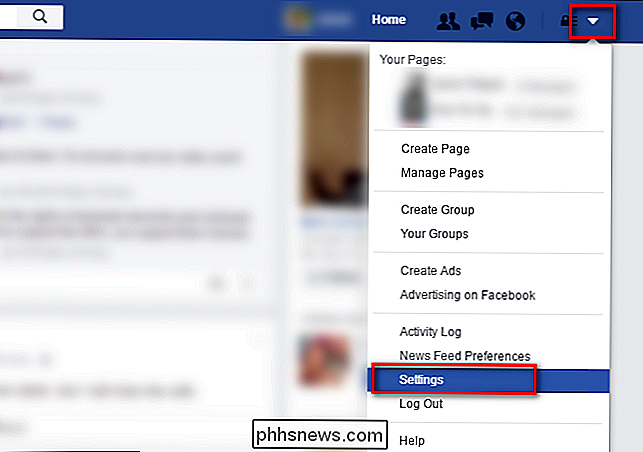
V nabídce "Nastavení videa" vyberte rozbalovací rámeček vedle položky "Auto-Play Videos" a přepnout na "Vypnuto".
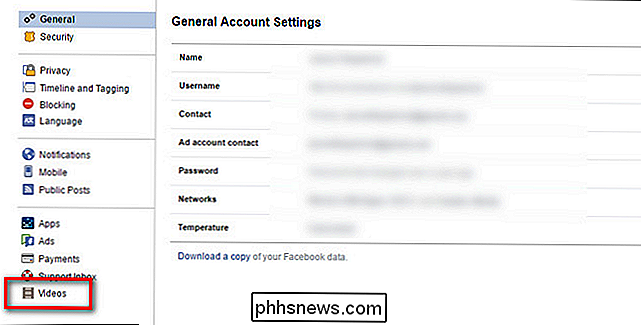
S touto rychlou změnou jsou automaticky přehrávané videa minulostí.
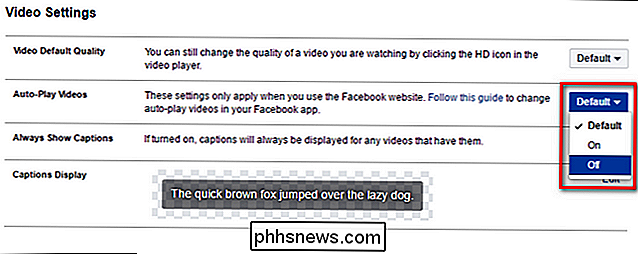
V náladě, že bychom zabili další nepořádky na Facebooku? Podívejte se, jak vypnout upozornění na službu Facebook Live a jak vypnout připomenutí Facebooku "Na tento den".

Jak vydělat peníze za hraní Playing Video Games
Je to každý malý dětský sen: dostat někoho, kdo vám zaplatí hrát hry, které už máte rádi. A jako většina snů, je realita poněkud ohromující. Kariéra jako herní zkoušeč se zhoršuje tím, že je komplikovaným pracovníkem pro kontrolu kvality. Ale existují i jiné způsoby, jak můžete vydělat peníze doma.

Jak přizpůsobit zobrazení složek v systému Windows "Pět šablon
Pokud máte zvláštní ohled na to, jak systém Windows zobrazuje obsah vašich složek, můžete výrazně snížit čas přizpůsobení, Pět vestavěných šablon složek aplikace Explorer. Možná jste si všimli, že když otevřete složky s určitými typy souborů jako jsou obrázky nebo hudba, systém Windows zobrazí obsah těchto složek trochu jinak než jiné složky.



